Teamviewer中如何查看日志文件?Teamviewer中查看日志文件操作步骤
更新日期:2023-09-24 00:25:17
来源:系统之家
手机扫码继续观看

Teamviewer是一款非常厉害的远程操控软件,Teamviewer有文件传输和共享等功能,那么,Teamviewer中如何查看日志文件呢?下面就是如何在Teamviewer中查看日志文件的操作步骤,一起往下看看吧!
方法步骤
1、先打开TeamViewer,点击上方其他选项,选择打开日志文件;
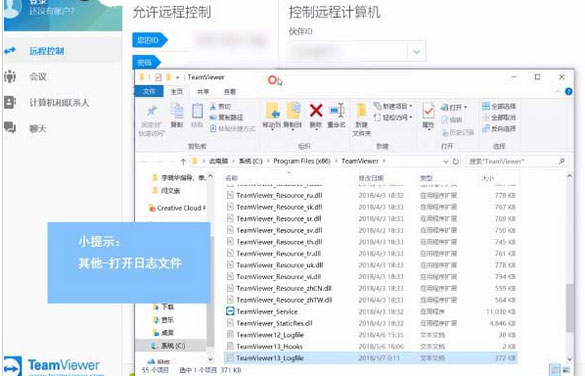
2、这时候会自动打开资源管理器,并且定位到日志文件,双击文件即可打开日志;
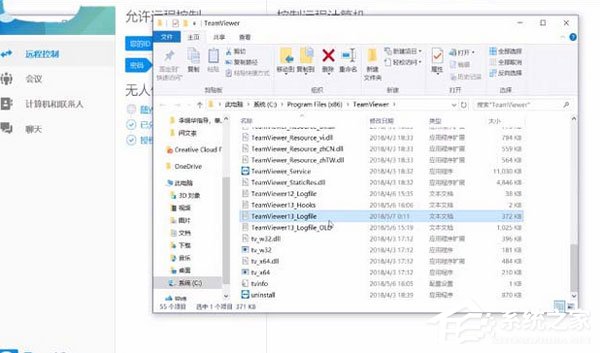
3、接着在日志文件中记录着从软件安装到当前时间的所有事件,如果需要查阅,直接查找指定时间即可;
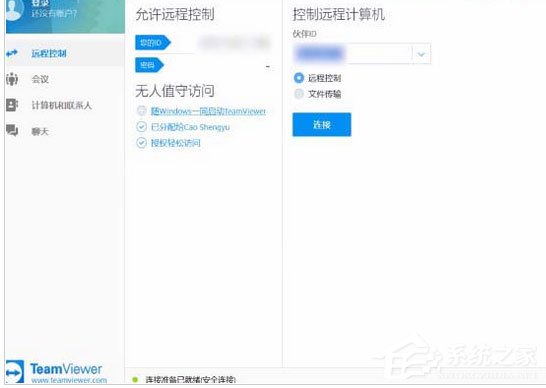
4、最后一步我们进入TeamViewer的安装目录,按照时间顺序选择最后修改的txt格式文档,此文档即为日志文档,双击查看即可。
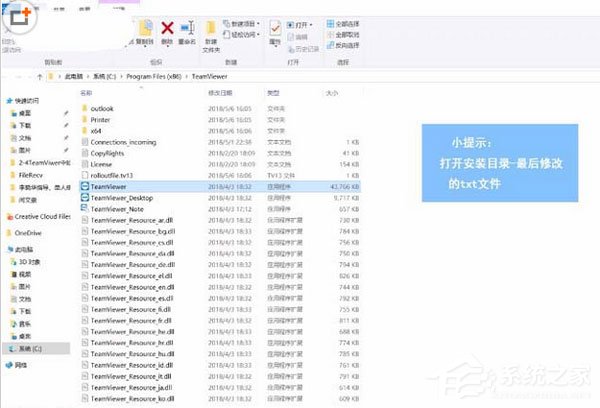
以上就是如何在Teamviewer中查看日志文件的详细操作步骤,按照上面的操作步骤来,你就可以轻松的在Teamviewer中查看日志文件啦!
该文章是否有帮助到您?
常见问题
- monterey12.1正式版无法检测更新详情0次
- zui13更新计划详细介绍0次
- 优麒麟u盘安装详细教程0次
- 优麒麟和银河麒麟区别详细介绍0次
- monterey屏幕镜像使用教程0次
- monterey关闭sip教程0次
- 优麒麟操作系统详细评测0次
- monterey支持多设备互动吗详情0次
- 优麒麟中文设置教程0次
- monterey和bigsur区别详细介绍0次
系统下载排行
周
月
其他人正在下载
更多
安卓下载
更多
手机上观看
![]() 扫码手机上观看
扫码手机上观看
下一个:
U盘重装视频












